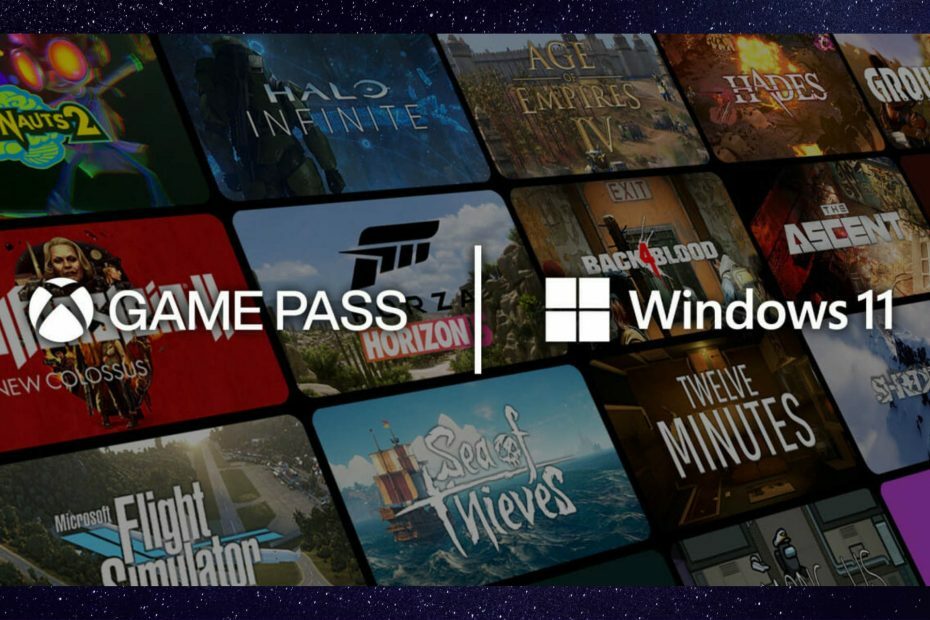- O Windows Insiders finalmente colocou as mãos no Windows 11, então junte-se a nós para dar uma olhada no Windows 11 versão 22000.51.
- O Windows 11 traz muitos novos recursos, principalmente uma nova interface de usuário com cantos arredondados.
- O menu Iniciar também foi redesenhado e agora está posicionado no centro da tela.
- Se você quiser saber mais sobre os bugs de visualização do Windows 11 Insider, continue lendo.

O Windows 11 foi anunciado recentemente e agora o Windows Insiders teve a chance de finalmente dar uma olhada no Windows 11 por conta própria.
Infelizmente, muitos usuários relataram ter recebido O PC não executa o Windows 11 mensagem que os impediu de instalar o Windows 11, mas conseguimos instalar e testar a última compilação em um laptop de jogos ASUS TUF 15.

Nós entendemos como todos estão ansiosos para saber mais detalhes sobre a primeira versão lançada de Windows 11, e como nem todo mundo participa do programa Windows Insider, decidimos ajuda.
Assim, criamos uma revisão prática e aprofundada desta construção para mantê-lo atualizado sobre a maneira como O Windows 11 se parece e se comporta agora, e atualiza você sobre como ele irá evoluir ao longo do tempo em outros artigos.
Então, o que o Windows 11 build 22000.51 oferece aos seus usuários? Junte-se a nós neste primeiro olhar enquanto examinamos todos os novos recursos.
Mas, primeiro, vamos dar uma olhada em alguns elementos inesperados que foram considerados interessantes no Windows 11:
- O botão Iniciar em uma posição central

- O botão Atualizar sumiu

- O File Explorer ainda se parece com o Windows 10

- As visualizações de miniatura de pasta sumiram

- O botão Mostrar área de trabalho desapareceu

- O aplicativo de configurações foi totalmente reformulado

- A Microsoft Store foi totalmente redesenhada

Vamos dar uma olhada na primeira versão do Windows 11
Interface de usuário redesenhada
Todos nós estamos esperando há um tempo para obter uma nova sensação de um novo sistema operacional Windows, e a Microsoft não decepcionou neste departamento.
O Windows 11 vem com uma interface de usuário nova e elegante que nos impressionou com cantos arredondados de ótima aparência para as janelas, bem como novas animações, mas as surpresas não acabam aqui.
Aqui estão mais detalhes sobre o que realmente mudou do bom e velho sistema operacional Windows 10:
- Menu Iniciare barra de tarefas
O elemento que nos chamou a atenção desde o primeiro segundo são as alterações da Barra de Tarefas e do Menu Iniciar que agora estão centradas no Windows 11.
Muitos usuários podem não gostar dessa mudança, mas felizmente há uma opção para mova a barra de tarefas de volta para o lado esquerdo.
Gostamos de como esse elemento agora deixa a tela mais limpa e os ícones da barra de tarefas ficam centralizados. Em nossa opinião, essa mudança faz todo o sentido, pois há uma razão muito específica para ter os ícones na barra de tarefas em primeiro lugar - acesso rápido.

Infelizmente, a barra de tarefas agora está estática e ligada Windows 11, você só pode fixar a barra de tarefas na parte inferior da sua tela. Isso significa que você não pode movê-lo para qualquer outro lado, como nas versões anteriores do Windows.
Em nossa opinião, não ser capaz de fixar a barra de tarefas em outros lados da tela não afeta o fluxo de trabalho e usabilidade do novo Windows 11, já que preferíamos a barra de tarefas na parte inferior da tela qualquer maneira.
Isso, é claro, não significa que alguns usuários não sejam afetados gravemente por esse detalhe. Temos quase certeza de que isso pode ser facilmente corrigido com novas atualizações e outras opções de personalização que serão lançadas no futuro, tanto pela Microsoft quanto por outros entusiastas do Windows 11.
O menu Iniciar foi simplificado e agora mostra aplicativos fixados, bem como aplicativos e arquivos recomendados. O recurso de pesquisa ainda está lá e funciona quase de forma idêntica ao seu homólogo do Windows 10.
Ter o Menu Iniciar tão central na barra de tarefas, enquanto os ícones da barra de tarefas estão próximos a ele, torna ainda mais fácil para nós acessarmos os aplicativos importantes em nossa opinião.

- Centro de ação redesenhado
O centro de notificação, anteriormente conhecido como Action Center, agora parece muito mais profissional e abrangente do que o Action Center do Windows 10.
O redesenho completo não só torna mais fácil de usar, mas a informação é apresentada de uma forma mais facilmente observável, as cores também ajudam.
Devido à forma como as informações são apresentadas, o tamanho é consideravelmente menor, tornando-o muito mais elegante. Nós absolutamente amamos as mudanças trazidas a este elemento.

As configurações não estão mais disponíveis na Central de ações e agora você pode encontrá-las em uma seção separada de Configurações rápidas que pode ser acessada clicando no ícone de volume / rede na barra de tarefas.

Falando em configurações, o aplicativo Configurações passou por grandes mudanças e agora vem com uma barra lateral que permite acessar rapidamente qualquer seção com apenas um clique.

Além do novo layout, há ícones novos e coloridos, bem como trilhas para facilitar a navegação.
Explorador de arquivos foi redesenhado também, e esta é uma das mudanças de design mais esperadas. Os ícones padrão foram atualizados com uma aparência nova e que corresponde à nova interface do usuário.

O menu de contexto foi reformulado para combinar perfeitamente com a nova interface. Existem novos temas e sons disponíveis, permitindo que você personalize sua experiência do Windows 11 da maneira que desejar.

Por último na lista de componentes reprojetados está a Microsoft Store, e agora ela vem com uma barra lateral que permite alternar facilmente entre diferentes categorias, como Jogos, Aplicativos e Entretenimento.

Widgets
Os widgets estão de volta, mas não como você os lembra das versões anteriores do Windows. Em vez disso, os Widgets têm um painel no qual você pode adicionar, personalizar e desabilitar widgets no Windows 11.

Os blocos do Windows se foram e você não os verá mais no menu Iniciar e, em vez disso, temos Widgets que parecem quase idênticos aos blocos do Windows, mas em seu painel separado.
Melhorias de multitarefa
A multitarefa é uma grande parte da experiência do Windows, e se você é um fã de multitarefa, ficará satisfeito em saber que os desktops virtuais ainda estão disponíveis no Windows 11.

O ajuste de janela também foi aprimorado e agora você pode escolher entre seis layouts de ajuste diferentes simplesmente passando o mouse sobre o botão de maximizar. Infelizmente, esse recurso não funcionou para nós nesta versão.
Parece que não somos os únicos, e muitos usuários relataram que O Windows 11 Snap não funciona em monitores mais antigos corretamente, mas esperamos que seja corrigido em um futuro próximo.
Grupos de snap são um novo recurso no Windows 11 e, se você estiver ajustando aplicativos, agora pode voltar rapidamente para os aplicativos que você ajustou.

Para fazer isso, você só precisa passar o mouse sobre esses aplicativos na barra de tarefas e selecionar o grupo instantâneo para voltar a ele. Este é um recurso simples, mas poderoso, que certamente tornará a multitarefa muito mais eficaz.
O encaixe também passou por algumas alterações e, agora, quando você desencaixar o laptop, todas as janelas do monitor externo serão minimizadas.
Assim que o laptop estiver conectado a um monitor externo, as janelas dos monitores externos serão restauradas e você poderá continuar de onde parou.
Melhorias de entrada
O Windows 11 Build 22000.51 traz várias melhorias em termos de entrada e há um novo recurso de digitação por voz disponível.

Esta versão traz novos e aprimorados gestos de toque para que agora você possa voltar facilmente para o último aplicativo usado, para sua área de trabalho ou abrir a Visualização de Tarefas. Há também um novo gesto de quatro dedos, permitindo que você alterne facilmente entre as áreas de trabalho.
O menu Caneta é outro ótimo recurso que permite fixar até quatro aplicativos diferentes e acessá-los rapidamente ao usar uma caneta.
Outro recurso que merece uma menção é a Taxa de atualização dinâmica, e com ela você pode inicializar automaticamente a taxa de atualização ao rolar, por exemplo, para obter uma experiência de rolagem mais suave.
Infelizmente, esse recurso está disponível apenas em laptops selecionados por enquanto. O último recurso que precisa ser mencionado é o Wi-Fi 6E suporte que deve fornecer 3x mais largura de banda Wi-Fi, contanto que você tenha o hardware compatível.
Problemas conhecidos no Windows 11 Build 22000.51
Em geral:
- Certos recursos podem ser removidos durante a atualização do Windows 10 para o Windows 11
Barra de tarefas:
- A barra de tarefas não é exibida em vários monitores
- A janela de visualização pode não exibir toda a janela ao passar o mouse sobre o botão Visualização da Tarefa
Definições:
- O aplicativo Configurações falha ao iniciar após atualizar o dispositivo com várias contas de usuário para o Windows 11
- Um pequeno conjunto de páginas legadas de configurações ainda está disponível
- A configuração do modo de energia não aparece na página Energia e bateria
- Flash verde ao iniciar o aplicativo Configurações para alguns usuários
- Ao modificar as configurações de acessibilidade em Configurações rápidas, a IU de configurações pode não salvar a configuração selecionada
Começar:
- Alguns usuários não conseguiam inserir texto ao usar o recurso Pesquisar em Iniciar ou na Barra de Tarefas. Você pode corrigir isso pressionando a tecla Windows + R e fechando a caixa de diálogo Executar
- Há um problema conhecido que está impedindo os usuários de liberar aplicativos do menu Iniciar. Isso pode fazer com que a barra de comandos desapareça no File Explorer ou fazer com que o snap seja ocultado. Para corrigir isso, você precisa reiniciar o PC.
Procurar:
- Os ícones do aplicativo no painel de pesquisa podem não carregar corretamente
- Ao passar o mouse sobre o ícone Pesquisar na barra de tarefas, a terceira pesquisa recente não carrega
- O painel de pesquisa pode não abrir após clicar no ícone Pesquisar na barra de tarefas. Você pode corrigir isso reiniciando o processo do Windows Explorer
- Pesquisas recentes podem não ser exibidas ao passar o mouse sobre o ícone Pesquisar. Você pode corrigir isso reiniciando o dispositivo
- O painel de pesquisa pode aparecer preto e não exibir nenhum conteúdo abaixo do campo de entrada
Widgets:
- O dimensionamento do texto do sistema irá dimensionar todos os widgets e pode resultar em widgets recortados
- Abrir links do painel de widgets pode não chamar aplicativos para o primeiro plano
- O conteúdo dentro dos widgets pode não ser anunciado corretamente ao usar o Narrator
- O painel de widgets pode aparecer vazio. Para corrigir isso, saia e faça login novamente
- Ao usar o cliente Outlook com conta da Microsoft, Agenda e Tarefas, as alterações podem não ser sincronizadas com os widgets em tempo real
- Os widgets podem ser exibidos no tamanho errado em monitores externos. Para corrigir isso, inicie Widgets em seu monitor real e, em seguida, em monitores secundários
- Depois de adicionar vários widgets rapidamente a partir das configurações de widgets, alguns widgets podem não estar visíveis no quadro
Loja:
- O botão de instalação pode não funcionar para alguns aplicativos
- Classificação e resenhas não estão disponíveis para determinados aplicativos
Esta é a primeira aparência do Windows 11 build 22000.51 e, até agora, parece bastante promissor. A nova interface do usuário é uma lufada de ar fresco e uma mudança bem-vinda.
Este Build tem alguns problemas, mas isso era esperado. Você já experimentou o Windows 11? Se você não fez isso, nós temos um ótimo guia sobre como baixar o Windows 11, portanto, certifique-se de não perdê-lo.